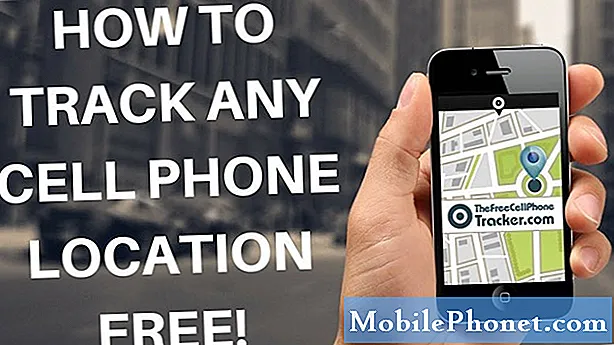콘텐츠
- 문제 1 : Galaxy S7 edge가 다시 켜지지 않음
- 문제 2 : Galaxy S7이 문자 알림 수신을 중지했습니다.
- 문제 3 : Galaxy S7에서 SD 카드로 파일을 전송할 수 없음
- 문제 3 : 업데이트 후 Galaxy S7 앱이 작동을 멈춤
- 문제 4 : Galaxy S7 edge가 계속 충돌하고 응답하지 않습니다.
- 문제 5 : Galaxy S7이 업데이트 후 자체적으로 캐시 파일을 다운로드하기 시작했습니다.
- 문제 6 : Galaxy S7 고속 충전 기능이 작동하지 않음
- 문제 7 : Galaxy S7은 자체적으로 임의의 앱을 엽니 다
- 문제 8 : Galaxy S7 가장자리 화면이 검은 색으로 유지되고 켜지지 않음
자신의 # GalaxyS7 문제에 대한 해결책을 찾고 계십니까? 이 자료가 도움이 될 수 있습니다. 이 게시물은 8 가지 S7 관련 문제와 솔루션을 더 제공하므로 찾아 보는 데 시간을 투자해야합니다.

자신의 #Android 문제에 대한 해결책을 찾고 있다면이 페이지 하단에 제공된 링크를 사용하여 Google에 문의 할 수 있습니다.
문제를 설명 할 때 관련 솔루션을 쉽게 찾을 수 있도록 최대한 자세히 설명해주세요. 가능하다면 어디서부터 시작해야할지 알려주는 정확한 오류 메시지를 포함 해주세요. 이메일을 보내기 전에 몇 가지 문제 해결 단계를 이미 시도한 경우 답변에서 건너 뛸 수 있도록 해당 단계를 언급해야합니다.
다음은 오늘 우리가 제공하는 구체적인 주제입니다.
문제 1 : Galaxy S7 edge가 다시 켜지지 않음
내 Galaxy S7 가장자리에 검정색 및 녹색 세로 줄무늬 및 그림자가 표시되기 시작했습니다. 그런 다음 배터리가 방전되고 충전되면 이제 전원을 켜려고 할 때만 녹색 화면이 깜박입니다. 전원 버튼을 길게 눌러 봤는데 아무것도 나오지 않습니다. — Axelle
해결책: 안녕 Axelle. 휴대 전화에 여전히 부팅 중이라는 신호가 표시 되나요? 여전히 Galaxy 전화를 부팅하는 일부 지표는 다음과 같습니다.
- 켜지거나 깜박이는 LED 표시 등
- 수신 SMS 또는 앱 알림에 대한 알림 음
- 재시작 후 진동
전화기에 여전히 이러한 항목 중 하나가 표시되는 경우 가장 가능성이 높은 문제는 화면 오작동입니다. 전화를 대체 부팅 모드로 시작하고 켤 수 있는지 확인하십시오. 그래야만 후속 문제 해결을 수행하고 수준에서 문제를 해결할 수 있습니다. 수행 할 작업에 대한 단계는 다음과 같습니다.
복구 모드로 부팅:
- 전화를 30 분 이상 충전하십시오.
- 홈 및 볼륨 크게 키를 길게 누른 다음 전원 키를 길게 누릅니다.
- Samsung Galaxy S7이 화면에 표시되면 전원 키에서 손을 떼고 홈 및 볼륨 크게 키를 계속 누르고 있습니다.
- Android 로고가 표시되면 두 키를 모두 놓고 약 30 ~ 60 초 동안 그대로 둡니다.
- 볼륨 작게 키를 사용하여 옵션을 탐색하고 '캐시 파티션 삭제'를 강조 표시합니다.
- 이 모드에서는 캐시 파티션을 지우거나 공장 초기화를 수행 할 수 있습니다.
다운로드 모드로 부팅:
- 전화를 30 분 이상 충전하십시오.
- 홈 및 볼륨 다운 키를 길게 누른 다음 전원 키를 길게 누릅니다.
- Samsung Galaxy S7이 화면에 표시되면 전원 키에서 손을 떼고 홈 및 볼륨 작게 키를 계속 누르고 있습니다.
- 다운로드 화면이 나타날 때까지 기다리십시오.
- 다운로드 모드에서 전화기를 부팅 할 수 있지만 다른 모드에서는 부팅 할 수없는 경우 유일한 방법은 재고 또는 사용자 지정 펌웨어를 플래시하는 것입니다.
- Google을 사용하여 방법에 대한 가이드를 찾으십시오.
안전 모드로 부팅:
- 전화를 30 분 이상 충전하십시오.
- 전원 버튼을 길게 누릅니다.
- 'Samsung Galaxy S7'로고가 나타나면 전원 키에서 손을 떼고 즉시 볼륨 작게 버튼을 길게 누릅니다.
- 전화기가 재부팅을 마칠 때까지 버튼을 계속 누르고 있습니다.
- 화면 왼쪽 하단에 '안전 모드'라는 텍스트가 표시되면 볼륨 작게 버튼을 놓습니다.
- 안전 모드와 일반 모드의 유일한 차이점은 전자가 타사 앱이 실행되는 것을 방지한다는 것입니다.전화를 안전 모드로 부팅 할 수 있지만 정상 모드가 아닌 경우 문제 (정상 부팅을 방해하는 문제)가 제거 될 때까지 모든 앱을 제거합니다.
휴대 전화가 계속 응답하지 않거나 어떤 부팅 모드로도 다시 시작되지 않는 경우 수리하거나 교체하세요.
문제 2 : Galaxy S7이 문자 알림 수신을 중지했습니다.
최근에 S7이 문자 알림 수신을 중단했습니다. 나는 당신의 단계 중 하나를 수행하여 안전 모드로 설정하고 시도했지만 작동했습니다. 그래서 방해하는 앱이라는 것을 알고 있습니다. 어떤 앱인지 어떻게 알 수 있습니까? 모든 앱을 하나씩 삭제하고 하나씩 테스트해야합니까, 아니면 더 쉬운 방법이 있습니까? — 사만다
해결책: 안녕 사만다. 문제를 발견하기 전에 설치 한 앱을 기억할 수 있다면 해당 앱으로 시작하는 것이 좋습니다. 그렇지 않으면 예, 타사 앱을 하나씩 제거하고 제거 할 때마다 SMS 알림이 어떻게 작동하는지 테스트해야합니다.
문제 3 : Galaxy S7에서 SD 카드로 파일을 전송할 수 없음
그래서 방금 64GB S7을 샀습니다. 저장 공간에는 내부 (총 공간 63.57GB), 5.49GB 사용 가능, 719MB 앱, 9.28 캐시가 있습니다. 해당 전화 저장 공간 (총 41.09GB) 사용 가능 34.66GB, 1.16MB 앱, 11.5MB 사진 / vid, 160KB 오디오, 32KB 다운로드, 2.75MB 캐시 데이터, 기타 5.14MB. 하지만 앱을 다운로드 할 공간이 부족합니다. 이 전화에서 아무것도 얻을 수 없습니다.
내가 가지고있는 모든 앱이 잘 작동하지만 다른 것을 넣을 수 없습니다. 이미 설치된 앱을 모든 내부 저장소에 저장할 수있는 옵션이 없습니다. 전화에 나오는 어떤 것도 제거 할 수 없습니다 .. 거의 사용할 수 없습니다. 공간이 부족하다고 표시되지 않으면 오류 코드가 표시됩니다. 예 : -506, 963 .. 나머지는 기억하지 마십시오. 저장 용량이 부족하여 찾을 수 없습니다. 내 sd 카드가 있으면 잘 읽지 만 아무것도 이동할 수있는 옵션을 제공하지 않습니다. — 크리스털
해결책: 안녕하세요 Chrystal. 시스템이 파일과 앱을 이동하지 못하도록하는 타사 앱이있을 수 있으므로 수행하려는 첫 번째 문제 해결 단계는 전화를 안전 모드로 부팅하고 어떻게 진행되는지 확인하는 것입니다. 안전 모드는 타사 앱 및 서비스를 차단하므로 파일 및 앱 전송이 작동하는 경우 앱에 문제가있을 수 있습니다. 휴대 전화를 안전 모드로 부팅하는 방법은 다음과 같습니다.
- 전원 버튼을 길게 누릅니다.
- 'Samsung Galaxy S7'로고가 나타나면 전원 키에서 손을 떼고 즉시 볼륨 작게 버튼을 길게 누릅니다.
- 전화기가 재부팅을 마칠 때까지 버튼을 계속 누르고 있습니다.
- 화면 왼쪽 하단에 '안전 모드'라는 텍스트가 표시되면 볼륨 작게 버튼을 놓습니다.
- 안전 모드와 일반 모드의 유일한 차이점은 전자가 타사 앱이 실행되는 것을 방지한다는 것입니다. 전화를 안전 모드로 부팅 할 수 있지만 정상 모드가 아닌 경우 문제 (정상 부팅을 방해하는 문제)가 제거 될 때까지 모든 앱을 제거합니다.
안전 모드로 부팅 한 후에도 동일한 문제가 발생하면 공장 초기화를 통해 전화기를 닦고 SD 카드를 다시 포맷하여 모든 것을 새로 고칩니다. 초기화하기 전에 먼저 내부 전화 저장소와 SD 카드에 파일 백업을 만드십시오. 컴퓨터가있는 경우 Smart Switch를 다운로드하여 설치하여 쉽게 백업을 만들 수 있습니다.
다음은 S7을 초기화하는 방법에 대한 단계입니다.
- Samsung Galaxy S7을 끕니다.
- 홈 및 볼륨 크게 키를 길게 누른 다음 전원 키를 길게 누릅니다.
- Samsung Galaxy S7이 화면에 표시되면 전원 키에서 손을 떼고 홈 및 볼륨 크게 키를 계속 누르고 있습니다.
- Android 로고가 표시되면 두 키를 모두 놓고 약 30 ~ 60 초 동안 그대로 둡니다.
- 볼륨 작게 키를 사용하여 옵션을 탐색하고 '데이터 삭제 / 초기화'를 강조 표시합니다.
- 강조 표시되면 전원 키를 눌러 선택할 수 있습니다.
- 이제 볼륨 작게 키를 사용하여 '예-모든 사용자 데이터 삭제'옵션을 강조 표시하고 전원 버튼을 눌러 선택합니다.
- 전화기가 마스터 재설정을 완료 할 때까지 기다리십시오. 완료되면 '지금 시스템 재부팅'을 강조 표시하고 전원 키를 누릅니다.
- 이제 전화기가 평소보다 오래 재부팅됩니다.
문제 3 : 업데이트 후 Galaxy S7 앱이 작동을 멈춤
안녕하세요. Galaxy S7 휴대폰에 문제가 있습니다. 우선이 기기는 이미 3 개월 이상 저와 함께있었습니다. 문제는 지난주에 시작되었는데, 블루투스와 GPS를 동시에 사용했던 것 같습니다. 그 때부터 "음악이 멈췄습니다"라는 메시지를 처음 받았는데 며칠 후 뭔가를 입력해야 할 때 키보드가 사라졌습니다.
그런 다음 일부 시스템 업데이트가있는 동안 시스템을 업데이트하기로 결정했으며 성가신 버그가 해결되기를 바랍니다. 그러나 그 업데이트 후에는 훨씬 더 나빠졌습니다. 이제부터는 "시스템 프로세스를 처리 할 수 없습니다.", 음악이 계속 중지되는 등 여러 메시지가 표시되었습니다. 안전 모드에서도 Wi-Fi를 사용하지 말아야한다는 것을 인식했습니다. 키보드가 나타나지 않아 사용하려고 할 때 부팅이 시작되고 충돌이 반복되기 때문입니다. 또한 디스플레이를 끈 후 무작위로 시작되고 충돌합니다. 장거리 여행 중에 데이터를 안전하게 보호 할 컴퓨터가없고 매일 전화, 탐색 등을해야 할 때 매우 짜증납니다.
또한 모든 앱, 특히 삼성의 음악 앱을 업데이트하려고 시도했지만 여전히이 문제에 직면했습니다. 이 문제를 해결하기 위해 할 수있는 일이 있습니까? 제발 도와주세요. — 게오르그
해결책: 안녕하세요 Georg. 업데이트 후 문제에 대한 유일한 효과적인 솔루션은 캐시 파티션 삭제 및 공장 초기화입니다. 아직 시도하지 않았다면 시도해보십시오. 위의 S7을 초기화하는 방법에 대한 단계를 이미 논의했습니다. 위 단계를 참조하세요.
캐시 파티션을 지우려면 다음을 수행하십시오.
- Samsung Galaxy S7을 끕니다.
- 홈 및 볼륨 크게 키를 길게 누른 다음 전원 키를 길게 누릅니다.
- Samsung Galaxy S7이 화면에 표시되면 전원 키에서 손을 떼고 홈 및 볼륨 크게 키를 계속 누르고 있습니다.
- Android 로고가 표시되면 두 키를 모두 놓고 약 30 ~ 60 초 동안 그대로 둡니다.
- 볼륨 작게 키를 사용하여 옵션을 탐색하고 '캐시 파티션 삭제'를 강조 표시합니다.
- 강조 표시되면 전원 키를 눌러 선택할 수 있습니다.
- 이제 볼륨 작게 키를 사용하여 '예'옵션을 강조 표시하고 전원 버튼을 눌러 선택합니다.
- 전화기가 마스터 재설정을 완료 할 때까지 기다리십시오. 완료되면 '지금 시스템 재부팅'을 강조 표시하고 전원 키를 누릅니다.
- 이제 전화기가 평소보다 오래 재부팅됩니다.
문제 4 : Galaxy S7 edge가 계속 충돌하고 응답하지 않습니다.
안녕. 그래서 기본적으로 나는 어떤 사람에게서 S7 가장자리를 샀습니다. 정말 좋은 상태 였고 "죽음의 검은 화면"이 나타나고 끊임없이 충돌 할 때까지 완벽하게 작동했습니다. 그래서 삼성에 보내서 배터리 부품과 LCD 화면을 교체했습니다. 나는 어제 그것을 되찾았고 그것이 무너지고 반응하지 않는 것에 깨어나 기 위해 괜찮아 잠들었습니다. 일단 다시 켜면 괜찮 았지만 100 % 충전기에 연결하면 전화기가 계속 연결되고 분리되고 충돌합니다. 제발 도와주세요. 하드 리셋 등을했습니다. — Olger
해결책: 안녕하세요 Olger. 귀하와 같은 문제는 고려해야 할 여러 요소가 있기 때문에 매우 복잡 할 수 있습니다. 충전 문제와 짝을 이루는 무작위 재부팅 문제는 잘못된 신호일 수 있습니다. 이는 진행중인 마더 보드 문제의 표시 일 수 있으며, 이는 현재 하나 이상의 구성 요소가 제대로 작동하지 않을 수 있음을 의미합니다.
경우에 따라 배터리 수준을 올바르게 읽지 못하는 작동 실패로 인해 임의 재부팅이 발생합니다. 이를 해결하려면 배터리를 재보 정해야합니다. 방법은 다음과 같습니다.
- 전화가 꺼질 때까지 게임을하거나 작업을 통해 전화를 사용하여 방전을 촉진하십시오.
- 전화를 다시 켜고 저절로 끄십시오.
- 다시 켜지 않고 전화를 충전하십시오.
- 배터리가 완전히 충전되었다고 표시 될 때까지 기다리십시오.
- 충전기를 분리하고 전화기를 켭니다.
- 휴대 전화에 더 이상 100 %가 아니라고 표시되면 전원을 끄고 충전기를 다시 연결 한 다음 100 % 충전에 도달 할 때까지 기다립니다.
- 충전기를 분리하고 전화기를 다시 켜십시오.
- 배터리가 0이 될 때까지 전화기를 사용하십시오.
- 주기를 한 번 반복하십시오.
배터리 재 보정을 수행 한 후에도 문제가 해결되지 않는 것 같으면 후속 공장 초기화를 수행해야 할 수 있습니다. 이렇게하면 가능한 소프트웨어 관련 원인을 제거 할 수 있습니다. 공장 초기화는 모든 소프트웨어 설정을 기본값으로 되돌 리므로 모든 것이 알려진 작동 상태로 돌아갑니다. 초기화를 수행 한 후에도 문제가 계속되면 휴대 전화 교체를 고려해야합니다. 무작위 재부팅 문제는 일반적으로 복잡한 구성 요소 오류로 인해 발생하므로이 경우에는 일반적으로 수리를 권장하지 않습니다. 기술자가 문제를 100 % 진단하고 오작동하는 구성 요소를 교체하지 않는 한 일정 시간이 지난 후 문제가 다시 발생한다는 보장은 없습니다.
문제 5 : Galaxy S7이 업데이트 후 자체적으로 캐시 파일을 다운로드하기 시작했습니다.
나는 Galaxy S7 edge를 가지고 있으며 최근 업데이트 후 메신저 스티커 및 이모티콘 갤러리에서 캐시 파일과 게임 사진을 다운로드하기 시작했습니다. 언젠가는 문자 그대로 1,000 ~ 1,500 개의 개별적으로 명명 된 폴더가 내 전화기에있는 모든 레이블이 지정된 캐시로 끝납니다. — S. 가르시아
해결책: 안녕하세요 S. Garcia. 파일을 삭제하면 어떻게됩니까? 다시 다운로드됩니까? 폴더를 삭제 한 후 다시 표시됩니까? 그렇다면 먼저 캐시 파티션을 지우고 문제가 멈추지 않으면 공장 초기화를 수행하십시오.
잘못 코딩되었거나 심지어 나쁜 앱이이 문제의 원인 일 수도 있습니다. 이러한 폴더가 처음부터 존재해서는 안된다고 확신하는 경우 (합법적이고 좋은 앱은 항상 자체 캐시를 생성한다는 점에 유의하세요) 앱 목록을 살펴보고 가능한 문제가있는 항목을 제거하세요. 공장 초기화를 한 후 앱을 개별적으로 설치하고 폴더가 다시 있는지 확인하십시오. 이 절차는 시간이 걸리지 만 범인을 식별하는 데 큰 도움이됩니다.
문제 6 : Galaxy S7 고속 충전 기능이 작동하지 않음
안녕하세요 팀 지원! 현재 Samsung Galaxy S7의 고속 충전 옵션에 문제가 있습니다. 문제를 설명하기 전에 원래 충전기 (즉, 원래 USB 케이블과 벽에있는 충전기를 의미 함)를 사용하고 있음을 언급하고 싶습니다.
어제까지는 고속 충전이 완벽하게 작동했습니다 (1 년 전에 휴대 전화를 구입했는데 문제가 없었습니다). 오늘 충전을 시도했을 때 보통 '고속 충전'이라는 알림이 '케이블로 충전 중'으로 변경되었습니다. 이제 전화가 매우 느리게 충전됩니다.
내가하려고 한 것 :
- 설정에 대한 고속 충전 켜기 / 끄기
- 고속 충전이 켜져 있는지 확인
- 모든 캐시 데이터 지우기 (전화가 꺼진 상태에서 볼륨 높이기 + 집 + 전원 켜기 메뉴 사용)
- 다른 삼성 기기의 다른 정품 충전기를 사용하려고했습니다 (예 : Samsung Galaxy J3)
- USB 포트 지우기 — Leonte
해결책: 안녕하세요 Leonte. 초기화를 제외하고 모든 사용자가 문제를 해결하기 위해 수행해야하는 모든 작업을 이미 완료했습니다. 공장 초기화를 수행 한 후에도 문제가 지속되면 충전 포트가 더 이상 제대로 작동하지 않을 수 있습니다. 삼성 전자 또는 관계사에 연락하여 수리 또는 교체를 받으십시오.
문제 7 : Galaxy S7은 자체적으로 임의의 앱을 엽니 다
최근 삼성 S7에 많은 문제가 있었지만 가장 당황스러운 점은 다른 사람을 사용하는 동안 앱을 열 수 있다는 것입니다. 예를 들어 상점 (Kohl 's) 앱에있을 수 있습니다. 그런 다음 홈 버튼 옆에있는 휴대 전화 하단의 왼쪽 "버튼"을 눌러 작업이 끝나면 "모두 닫기"를 선택하면 3이 표시됩니다. 또는 4 개의 임의 앱이 열려 있습니다. 이 3 ~ 4 개의 무작위 앱은 때때로 내가 며칠, 몇 주 또는 몇 달 동안 사용하지 않은 앱이기 때문에 열지 않았다는 것을 압니다. 다른 앱을 사용하는 동안에 만 표시되며 "모두 닫기"기능의 일부로 닫아야합니다. 방금 전화를 통해 A TON의 타사 앱을 삭제하고 내가 정말로 원했던 앱만 유지했으며 문제가 없었습니다. 나는 또한 잠시 동안 전화 캐시를 정리했는데 이것이 어디에서 올 수 있습니까? — 케이티
해결책: 안녕 케이티. 타사 앱을 많이 제거한 후에도 문제가있는 앱을 제거하지 않았을 수 있습니다. 휴대 전화를 안전 모드로 부팅하고 며칠 동안 휴대 전화를 관찰하십시오. 이 시간 동안 문제가 발생하지 않으면 앱이나 서비스가 범인 일 수 있습니다.
문제 8 : Galaxy S7 가장자리 화면이 검은 색으로 유지되고 켜지지 않음
You Tube에서 동영상을보고 있는데 갑자기 Galaxy S7 edge 화면이 하얗게 변했습니다. 그 후 깜박이기 시작했습니다. 나는 끄기 버튼을 눌러서 고치려고했지만 아무것도하지 않았습니다. 나는 많은 사람들이 같은 문제를 가지고 있음을 보았고 삼성이 이러한 종류의 문제를 처리 할 수 있는지 알고 싶습니다. 나는 내 전화 또는 그런 것을 떨어 뜨린 적이 없으므로 보증이 이러한 종류의 문제를 다루지 않는다면 공정하지 않을 것입니다. — Nasko
해결책: 안녕하세요 Nasko. 당신처럼 우리는 삼성을 위해 일하지 않으며 어떤 종류의 삼성 은폐에 대해 아무것도 모릅니다. 실적이 말하면 삼성은 Galaxy S5 카메라 문제 및 Galaxy Note 7 실패와 같은 알려진 문제를 처리하는 데 매우 적극적인 것으로 보입니다. 많은 사람들이 귀하와 동일한 문제를 겪고 있다고 생각하고 백업 할 데이터가있는 경우 (저희는 제공하지 않습니다) 삼성에 문의하십시오.
귀하가 귀하의 장치에 문제가 발생한 사용자 중 하나 인 경우 당사에 알려주십시오. Android 관련 문제에 대한 솔루션을 무료로 제공하므로 Android 기기에 문제가있는 경우 간단한 설문지를 작성하십시오. 이 링크 그리고 우리는 다음 게시물에 답변을 게시하려고 노력할 것입니다. 빠른 응답을 보장 할 수 없으므로 문제가 시간에 민감한 경우 문제를 해결할 다른 방법을 찾으십시오.
이 게시물이 도움이되었다고 생각되면 친구에게 소식을 전하여 도움을주세요. TheDroidGuy는 또한 소셜 네트워크에 존재하므로 Facebook 및 Google+ 페이지에서 커뮤니티와 상호 작용할 수 있습니다.